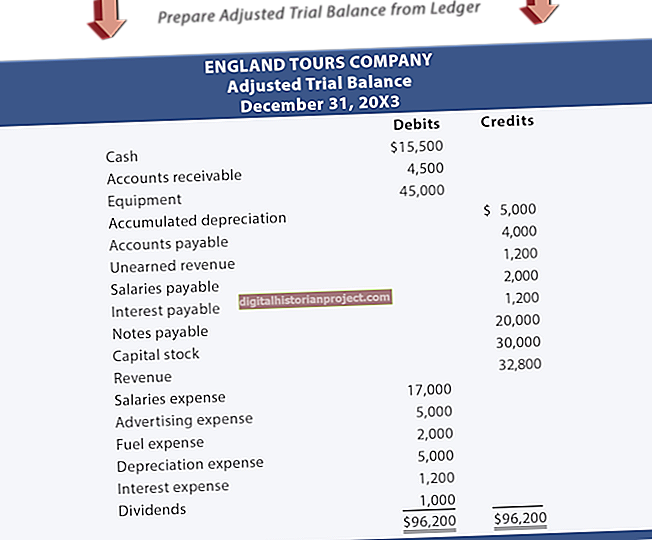Nag-aalok ang Logitech ng iba't ibang mga webcams para sa Mac na nagbibigay-daan sa higit na kalayaan at kakayahang umangkop para sa negosyo kaysa sa built-in na iSight. Halimbawa, ang ilang pag-broadcast sa Wi-Fi, na nagbibigay sa iyo ng kalayaan na iposisyon ang camera kahit saan at maaaring maging madaling gamiting para sa mga pagtatanghal. Ang mga Logitech camera ay mayroon ding iba't ibang mga hugis at sukat, at ang ilan ay direktang nai-publish sa Ustream. Dahil ang Mac ay binuo gamit ang mga setting na partikular para sa iSight, kakailanganin mong i-download at mai-install ang tamang software at mga driver para sa iyong Logitech webcam na gumana nang maayos.
1
Pumunta sa pahina ng Suporta sa Logitech Webcam (mag-link sa Mga Mapagkukunan) at i-click ang iyong webcam.
2
Mag-click sa tab na "Mga Pag-download". Piliin kung aling bersyon ng Mac OS ang ginagamit mo, kung magagamit. I-download ang lahat ng mga sangkap na magagamit para sa iyong webcam. Kung walang nakalistang software, walang magagamit.
3
I-double click ang mga file ng pag-install para sa software at mga driver at sundin ang mga senyas sa screen upang makumpleto ang pag-install.
4
I-plug ang webcam sa isang bukas na USB port sa MacBook. I-clip ang cam sa harap ng iyong screen.